
Dank einer wenig bekannten Abkürzung, Sie können ganz einfach einen sauberen Screenshot des Docks Ihres Mac ohne Hintergrundbild aufnehmen, einschließlich Transluzenz im PNG-Alphakanal, keine Notwendigkeit zu trimmen. So geht's.
Das Geheimnis: eine einfache Abkürzung
Wann immer Sie einen Screenshot Ihres Docks aufnehmen möchten (und nur sein Dock), presione Shift + Befehl + 4, und drücken Sie dann die Leertaste auf Ihrer Tastatur. Dadurch wird das Screenshot-Tool in den Fenster- und Menüaufnahmemodus versetzt.
VERBUNDEN: So erstellen Sie einen Screenshot auf einem Mac
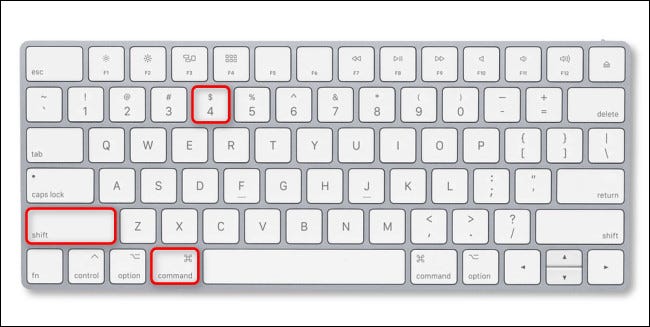
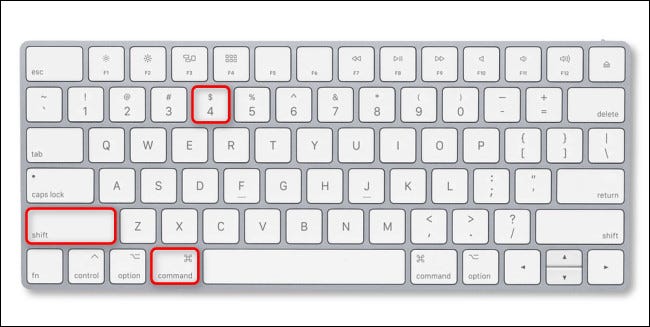
Nach Drücken der Leertaste, Der Mauszeiger wird zu einem Kamerasymbol. Bewegen Sie den Mauszeiger über Ihr Dock. Wenn Sie sehen, dass das Dock markiert ist, klick mit der linken maustaste.
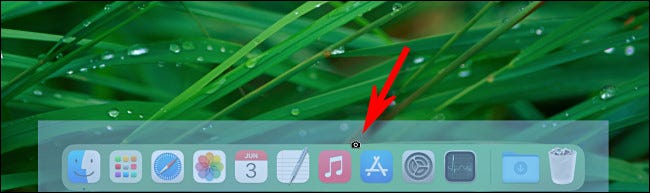
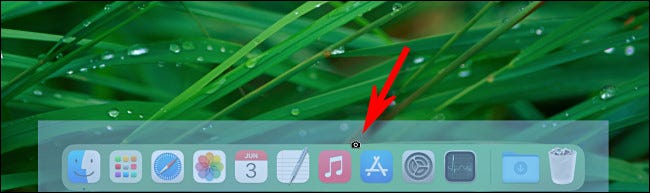
Wenn du klickst, Sie werden den Soundeffekt des Screenshots hören. Ein sauberes Bild Ihres Docks im PNG-Format wird an Ihrem bevorzugten Speicherort gespeichert (der Schreibtisch, Ursprünglich).
VERBUNDEN: So ändern Sie, wo Screenshots auf dem Mac gespeichert werden
Alternative, Sie können die Screenshot-App ausführen (oder drücke die Umschalttaste + Befehl + 5), und wählen Sie dann die Schaltfläche aus “Ausgewähltes Fenster erfassen” (sieht aus wie ein kleines Fenstersymbol) in der Screenshot-Symbolleiste, die angezeigt wird.
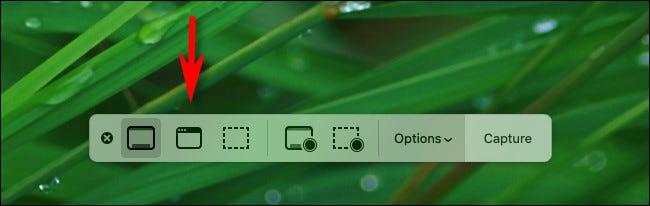
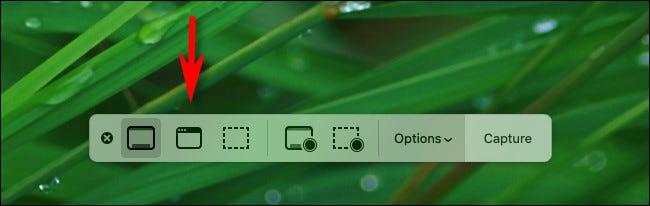
Nach dem Klicken, Bewegen Sie den Mauszeiger über das Dock und klicken Sie mit der linken Maustaste, um einen Screenshot des Docks aufzunehmen.
VERBUNDEN: So erstellen Sie einen Mac-Screenshot ohne Tastatur
Was man bekommt
Wenn ich den Screenshot für einen genaueren Blick öffne, Sie werden möglicherweise feststellen, dass die PNG-Datei einen durchscheinenden Alphakanalbereich für einen Schatten um das Dock und das Dock selbst enthält, je nach verwendetem Betriebssystem.


Unter macOS 10.15 Catalina oder früher, das Dock selbst wird rein undurchsichtig sein. Aber auf macOS 11.0 das spätere, das Dock erscheint durchsichtig, wenn es in einer Fotobearbeitungsanwendung angezeigt wird. In jedem Fall, Sie werden keine Spur des Desktop-Hintergrunds dahinter sehen, was sehr nützlich ist.
Jetzt haben Sie die Screenshot-Datei aus dem Dock, Sie können es bearbeiten oder teilen, wie Sie ein Foto regelmäßig teilen würden. Spaß haben!
VERBUNDEN: RGB? CMYK? Alfa? Was sind Imagekanäle und was bedeuten sie?
setTimeout(Funktion(){
!Funktion(F,B,e,v,n,T,S)
{wenn(f.fbq)Rückkehr;n=f.fbq=Funktion(){n.callMethode?
n.callMethod.apply(n,Argumente):n.queue.push(Argumente)};
wenn(!f._fbq)f._fbq = n;n.drücken=n;n.geladen=!0;n.version=’2.0′;
n.Warteschlange=[];t=b.Element erstellen(e);t.async=!0;
t.src=v;s=b.getElementsByTagName(e)[0];
s.parentNode.insertBefore(T,S) } (window, dokumentieren,'Skript',
„https://connect.facebook.net/en_US/fbevents.js’);
fbq('drin', ‘335401813750447’);
fbq('Spur', 'Seitenansicht');
},3000);






